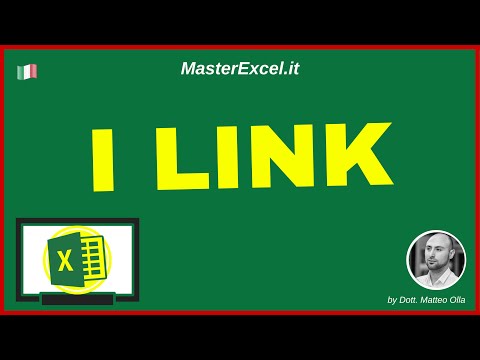
Contenuto
- stadi
- Metodo 1 Inserire un collegamento ipertestuale in un nuovo file
- Metodo 2 Inserire un collegamento ipertestuale a un file o una pagina Web
- Metodo 3 Inserire un collegamento ipertestuale nel documento
- Metodo 4 Creare un collegamento ipertestuale a un indirizzo rie
Per evitare di sovraccaricare la cartella di lavoro o associare il contenuto a una cella, è possibile inserire un collegamento ipertestuale a un file, cartella, pagina Web o nuovo documento in Microsoft Excel. Questo è possibile nelle versioni di Excel per Windows o per Mac.
stadi
Metodo 1 Inserire un collegamento ipertestuale in un nuovo file
- Apri un documento Excel. Fare doppio clic sul documento Excel in cui si desidera inserire un collegamento ipertestuale.
- Puoi anche aprire un documento vuoto facendo doppio clic sull'icona di Excel e selezionando Nuova cartella di lavoro.
-

Seleziona una cella. Fare clic sulla cella in cui si desidera inserire il collegamento ipertestuale. -

Clicca su inserimento. la scheda inserimento si trova nella barra multifunzione verde nella parte superiore della finestra di Excel. Fare clic su di esso per aprire una barra degli strumenti sotto il nastro verde.- Se usi un Mac, fai attenzione a non confondere la scheda inserimento Excel con l'opzione inserimento dalla barra dei menu del tuo computer.
-

Sélectionnnez Link hypere. Questa opzione si trova sul lato destro della barra degli strumenti, nella sezione connessioni. Cliccaci sopra per aprire una nuova finestra. -

Clicca su Crea un documento. la scheda Crea un documento si trova nel pannello laterale sinistro della finestra conica. -

Inserisci il link ipertestuale. Nel campo e da visualizzare, digitare la e che si desidera visualizzare nella cella selezionata.- Se non si inserisce nulla in questo campo, l'e visualizzato sarà il nome del nuovo documento.
-

Dai un nome al tuo nuovo documento. Nel campo Nome del nuovo documento, digita il nome che vuoi dare al tuo nuovo file Excel. -

Clicca su bene. Questo pulsante si trova nella parte inferiore della finestra e consente di creare e quindi aprire una nuova cartella di lavoro con un collegamento nella cella selezionata nella cartella di lavoro precedente.- Per creare la cartella di lavoro e il collegamento senza aprire la cartella di lavoro, è anche possibile selezionare la casella Modifica il nuovo documento in un secondo momento prima di fare clic su bene.
Metodo 2 Inserire un collegamento ipertestuale a un file o una pagina Web
-

Apri un documento Excel. Fare doppio clic sul documento Excel in cui si desidera inserire un collegamento ipertestuale.- Se si preferisce aprire un nuovo documento, fare doppio clic sull'icona dell'applicazione Excel e fare clic su Nuova cartella di lavoro.
-

Seleziona una cella. Fare clic sulla cella in cui si desidera inserire il collegamento ipertestuale. -

Vai alla scheda inserimento. la scheda inserimento si trova nella barra multifunzione verde nella parte superiore della finestra di Excel. Fare clic su di esso per aprire una barra degli strumenti sotto il nastro verde.- Per gli utenti Mac, fare attenzione a non confondere la scheda inserimento Excel con l'opzione inserimento dalla barra dei menu del tuo Mac.
-

Clicca su Link hypere. Questa opzione si trova nella barra degli strumenti, nella sezione connessioni. Cliccaci sopra per aprire una finestra conica. -

selezionare File o pagina Web esistenti. Troverai questa opzione nel riquadro a sinistra della finestra che si è appena aperta. -

Immettere la e del collegamento ipertestuale. Nel campo e da visualizzare, digitare la e che si desidera visualizzare nella cella.- Se non si digita alcuna e, il collegamento e sarà il percorso della cartella che contiene il file collegato.
-

Scegli una destinazione Fai clic su una delle schede visualizzate nella finestra.- Cartella attiva : trova il file che vuoi collegare nelle cartelle documentazione o Ufficio.
- Pagine sfogliate : cerca il file nelle pagine Web che hai visitato di recente.
- File recenti : Cerca nei file Excel aperti di recente.
-

Seleziona un file o una pagina web. Fai clic sul file, sulla cartella o sull'indirizzo web che desideri collegare. Nel campo verrà visualizzato un percorso per la cartella indirizzo nella parte inferiore della finestra.- Hai anche la possibilità di copiare un indirizzo dal web nel campo e. indirizzo.
-

Clicca su bene. Questa opzione è nella parte inferiore della pagina. Fare clic su di esso per creare il collegamento ipertestuale nella cella indicata.- Se sposti l'elemento collegato nella cella, il collegamento ipertestuale non funzionerà più.
Metodo 3 Inserire un collegamento ipertestuale nel documento
-

Apri un documento Excel. Fare doppio clic sul documento in cui si desidera inserire un collegamento ipertestuale.- Puoi anche aprire un nuovo documento facendo doppio clic sull'icona dell'applicazione Excel e selezionando Nuovo documento.
-

Seleziona una cella. Fare clic sulla cella in cui si desidera inserire il collegamento ipertestuale. -

Vai alla scheda inserimento. la scheda inserimento si trova nella barra multifunzione verde nella parte superiore della finestra di Excel. Fare clic su di esso per aprire una barra degli strumenti sotto il nastro verde.- Per gli utenti Mac, questa è la scheda inserimento il documento Excel e non l'opzione inserimento nella barra dei menu.
-

Clicca su Link hypere. Questa opzione è nella sezione connessioni a destra della barra degli strumenti. Cliccaci sopra per aprire una finestra conica. -

selezionare Posizione in questo documento. Questa opzione si trova nella barra laterale sinistra della finestra. -

Immettere la e del collegamento ipertestuale. Digita la e che vuoi visualizzare nel campo e da visualizzare.- Se non aggiungi nulla in questo campo, il collegamento e sarà il nome della cella collegata.
-

Clicca su bene. Il tuo collegamento verrà creato nella cella selezionata. Quando fai clic sul collegamento ipo, Excel evidenzia automaticamente la cella collegata.
Metodo 4 Creare un collegamento ipertestuale a un indirizzo rie
-

Fare doppio clic sul documento Excel. Aprire il documento Excel in cui si desidera inserire un collegamento ipertestuale facendo doppio clic su di esso.- Se si desidera inserire il collegamento ipertestuale in un documento vuoto, fare doppio clic sull'icona dell'applicazione Excel e selezionare Nuovo documento.
-

Fai clic su una cella. Nella cartella di lavoro di Excel, fai clic sulla cella in cui desideri inserire il collegamento ipertestuale. -

selezionare inserimento. Questa scheda si trova nella barra multifunzione verde nella parte superiore della finestra di Excel. Fare clic su di esso per aprire una barra degli strumenti sotto il nastro verde.- Se stai usando un Mac, nota che questa è la scheda inserimento nella cartella di lavoro di Excel e non nel menu inserimento nella barra dei menu del tuo computer.
-

Clicca su Link hypere. Questa opzione è nella sezione connessioni barra degli strumenti e aprire una finestra conica. -

scegliere Indirizzo di Rie. l'opzione Indirizzo di Rie si trova a sinistra della finestra che si è appena aperta. -

Immettere la e del collegamento ipertestuale. Nel campo e da visualizzare, digita la e che vuoi visualizzare nella cella di tua scelta.- Se non si modifica l'e del collegamento, sarà l'indirizzo che verrà visualizzato nella cella.
-

Inserisci l'indirizzo Nel campo Indirizzo di Rie, digitare l'indirizzo che si desidera collegare al collegamento ipertestuale.- È anche possibile aggiungere un oggetto predeterminato nel campo oggetto. Ciò consentirà al linkato di aprirne uno nuovo con l'oggetto specificato.
-

Clicca su bene. Il pulsante bene è nella parte inferiore della finestra.

- È inoltre possibile utilizzare la funzione LINK_HYPERE per inserire collegamenti ipertestuali nella cartella di lavoro. tipo = LIEN_HYPERE (emplacement_lien, friendly_name) in una cella, sapendo che l'argomento "posizione_link" corrisponde al percorso del file, della cartella o della pagina Web e "nome_conc." corrisponde all'e visualizzata nel collegamento ipertestuale.
- Se si sposta un file con collegamento ipertestuale in una cartella di lavoro di Excel, sarà necessario modificare il collegamento per includere la nuova posizione del file.